Chyba DEV 11642 se většinou vyskytuje, když se pokoušíte hrát ve vlastní lobby nebo cvičíte s roboty. V některých scénářích se může místo 11642 objevit chyba DEV 292. Často to může být způsobeno nastavením FPS ve hře nebo nekonzistencí ve vašem internetovém připojení.

Call of Duty Modern Warfare 2 DEV Chyba 11642
Při pokusu o zahájení soukromého zápasu můžete také narazit na chybu DEV 401. Tyto chybové zprávy spolu souvisí a často je lze vyřešit přesnými řešeními. Sestavili jsme seznam různých metod, které můžete použít k odstranění takových problémů. Pojďme začít.
1. Změňte FPS ve hře
Kód chyby můžete vyřešit změnou nastavení FPS z neomezeného na vlastní množství, pokud se vás to týká. Rámečky nad určitý limit nevadí; hra jednoduše využívá výhody vaší grafické karty.
Zjistili jsme také, že problém může nastat, pokud je vaše FPS na některých systémech nastaveno na vlastní hodnotu. V takovém scénáři budete muset změnit limit FPS na neomezený a problém by měl zmizet. Postupujte podle následujících pokynů:
- Nejprve otevřete Call of Duty MW2 na tvém počítači.
- Otevřete nastavení grafiky přechodem na Nastavení > Grafika .

Přejděte do Nastavení grafiky
- Vyhledejte Vlastní limit snímkové frekvence v nabídce Nastavení zobrazení.
- Změňte limit vlastní snímkové frekvence z Neomezený na Zvyk nebo naopak pomocí rozbalovací nabídky vedle.
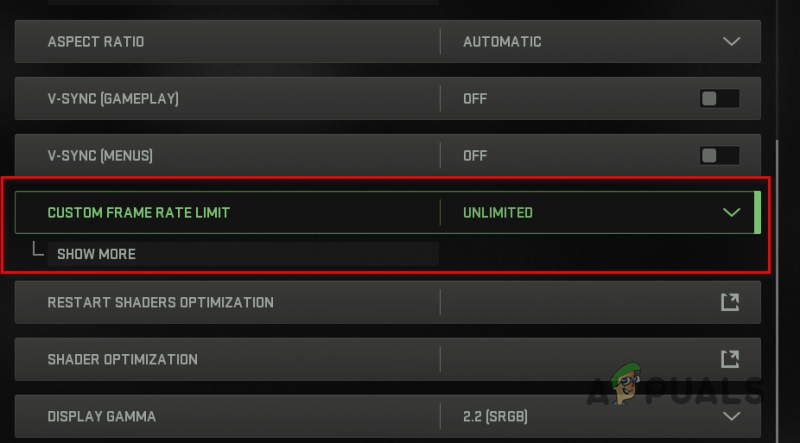
Změna vlastního limitu snímkové frekvence
- Po dokončení klikněte na Použít nastavení a zkontrolujte, zda se chybový kód stále vyskytuje.
2. Změňte režim zobrazení
V některých scénářích může také dojít k chybě 11642 v Modern Warfare 2 kvůli režimu zobrazení, který používáte. To se může stát, když jako režim zobrazení používáte režim zobrazení v okně nebo výhradní režim celé obrazovky.
Pokud se vás tento scénář týká, můžete problém vyřešit změnou režimu zobrazení na Fullscreen Borderless. Toto je chyba ve hře a budete muset počkat na její opravu, než znovu změníte režim zobrazení.
Fullscreen Borderless se stal standardem pro moderní nové hry a rozdíl ve výkonu také není opravdu znát. Kromě toho vám bezokrajová umožňuje přepnout do jiného okna, aniž byste museli opustit kartu, což znamená, že získáte to nejlepší z obou světů. Chcete-li změnit režim zobrazení, postupujte podle následujících pokynů:
- OTEVŘENO Call of Duty Modern Warfare 2 na tvém počítači.
- Poté otevřete Nastavení grafiky přejděte do nabídky Nastavení > Grafika .

Přejděte do Nastavení grafiky
- Změn svůj Zobrazovací mód na Celá obrazovka bez okrajů prostřednictvím rozevírací nabídky, jakmile jste v nastavení grafiky.
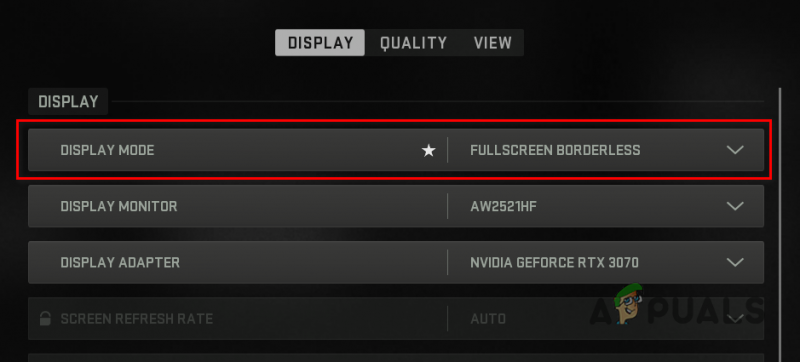
Změna režimu zobrazení na Celá obrazovka bez okrajů
- Po dokončení zkuste zahrát vlastní zápas, abyste zjistili, zda problém přetrvává.
3. Vypněte VPN třetích stran
Pokud používáte VPN třetí strany, může to v některých scénářích také spustit chybový kód 11642. To se může stát, když vaše hra není schopna správně odeslat požadavek na servery, protože VPN blokuje připojení k internetu.
V takovém případě budete muset odstranit nebo vypnout VPN třetí strany, abyste problém vyřešili. Pokud jste do nastavení internetu ve Windows přidali připojení VPN, odeberte jej podle následujících pokynů:
- Nejprve otevřete Nastavení aplikaci stisknutím tlačítka Win + I klávesy na vašich klávesnicích.
- Přejděte na nastavení VPN tak, že přejdete na Síť a internet > VPN .
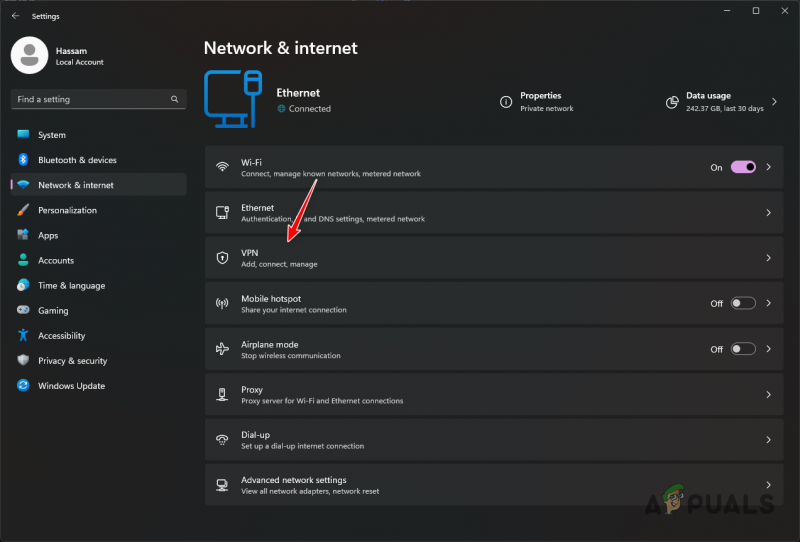
Přejděte do Nastavení VPN
- Odhalte další možnosti připojení VPN kliknutím na ikona šipky dolů vedle vašeho připojení VPN.
- Nakonec odstraňte VPN kliknutím na Odstranit tlačítko, které se objeví.
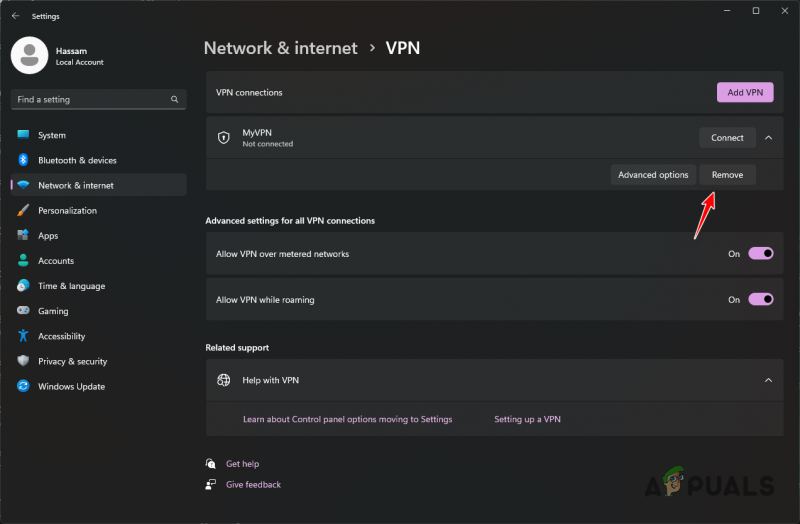
Odebrání připojení VPN v systému Windows
- Poté restartujte hru, abyste zjistili, zda problém přetrvává.
4. Vrácení ovladačů grafiky
V některých scénářích mohou specifické grafické ovladače způsobit určité problémy kvůli kompatibilitě, která brání správnému fungování hry.
Pokud jste se s problémem začali setkávat v poslední době, mohlo to být způsobeno automatickou aktualizací grafických ovladačů. V takovém případě můžete problém vyřešit vrácením ovladačů grafiky zpět.
Budete muset odinstalovat aktuální ovladače grafické karty a poté stáhnout starší verzi ovladačů, která je k dispozici k instalaci do počítače. K odinstalaci grafických ovladačů použijeme nástroj třetí strany s názvem Display Driver Uninstaller (DDU), protože nezanechává žádné stopy po starých ovladačích. Pokud máte grafickou kartu AMD, můžete pomocí nástroje AMD Clean Uninstall odeberte ovladače grafiky .
Postupujte podle následujících pokynů:
- Nejprve si stáhněte Odinstalační program ovladače zobrazení nástroj z oficiálních stránek tady .
- Otevřete stažený soubor a rozbalte jej na libovolné místo.
- Poté otevřete Display Driver Uninstaller.exe soubor tak, že přejdete do extrahované složky.
- A Obecné možnosti Při spuštění DDU se zobrazí okno. Klikněte na Zavřít tlačítko pro pokračování.
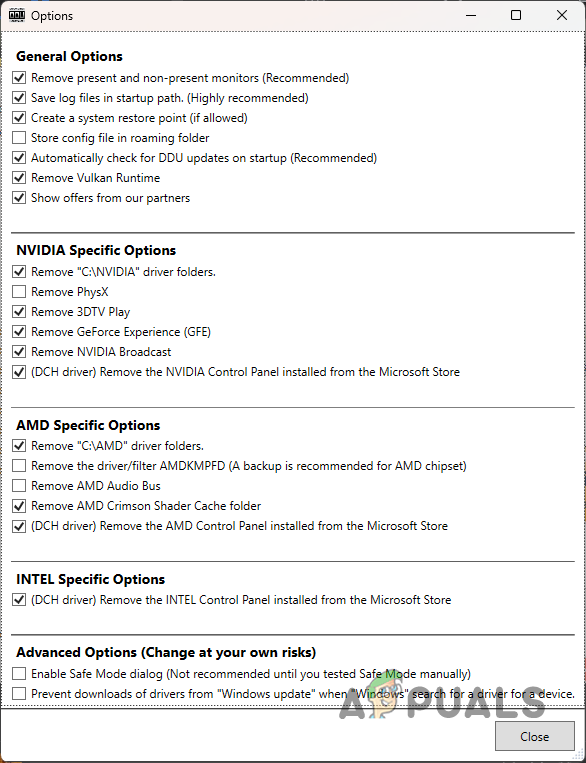
Obecné možnosti DDU
- Vybrat GPU z Vyberte typ zařízení rozevírací nabídce v okně DDU.
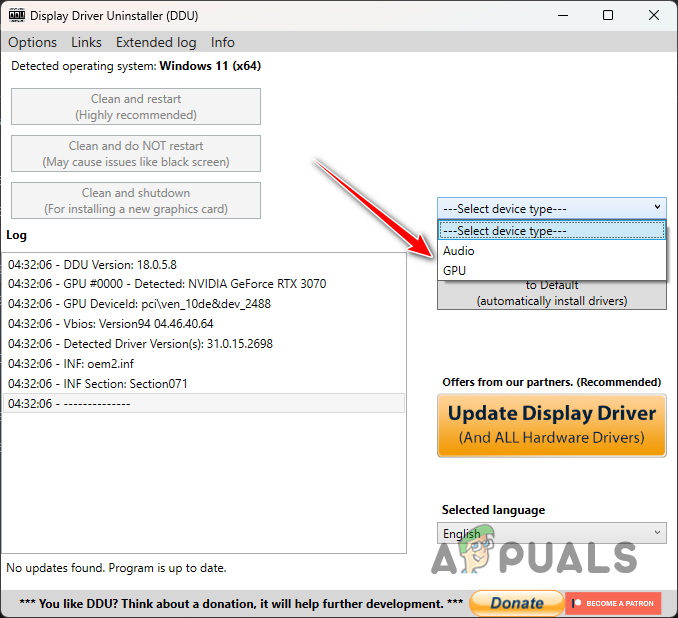
Výběr typu zařízení
- Poté si vyberte svůj výrobce grafické karty z Vyberte zařízení rozbalovací nabídka.
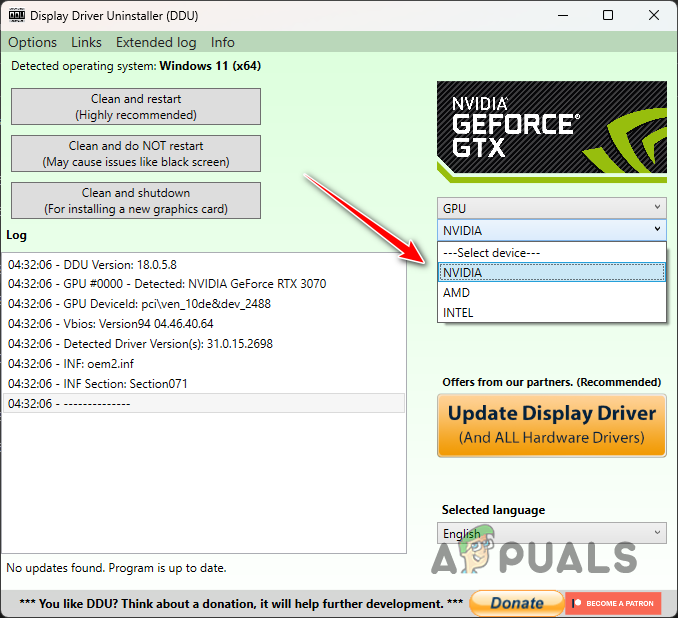
Výběr výrobce grafické karty
- Nakonec odinstalujte ovladače grafiky kliknutím na Vyčistěte a restartujte knoflík.
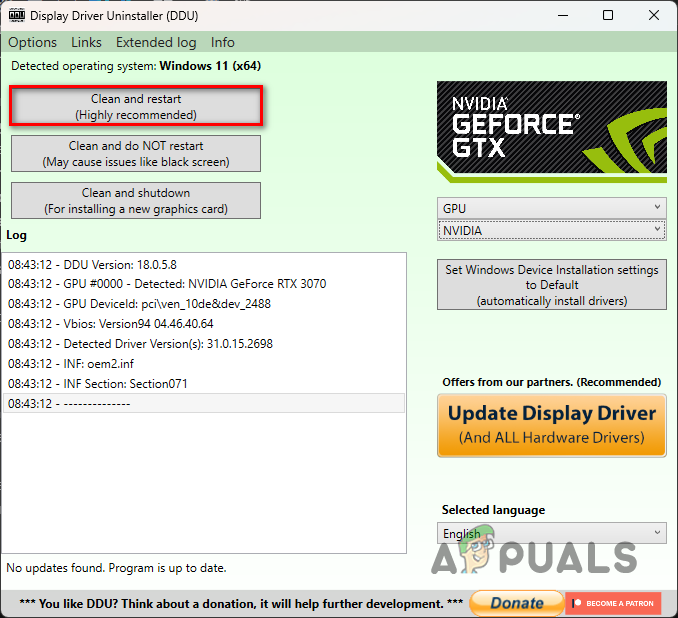
Odinstalování grafických ovladačů
- Po odinstalování ovladačů přejděte na web výrobce a stáhněte si starší verzi ovladačů dostupných pro vaši grafickou kartu.
- Nainstalujte ovladače do počítače a otevřete hru, abyste zjistili, zda problém stále přetrvává.
5. Opravte herní soubory
Chybový kód DEV ve vašem počítači mohou způsobovat soubory hry. To se může stát, když vám buď chybí konkrétní soubory, nebo jsou některé herní soubory poškozené a poškozené.
Pokud je tento scénář použitelný, můžete problém vyřešit pomocí ověření integrity vašich herních souborů . Pokud tak učiníte, stáhnete a nahradíte poškozené nebo chybějící soubory ve vašem počítači. To lze udělat docela rychle jak na Steamu, tak na Battle.net. Postupujte podle níže uvedených pokynů pro příslušného klienta.
Pro Steam
- Otevři Pára klienta na vašem počítači a přejděte na Knihovna.
- Poté otevřete Vlastnosti okno kliknutím pravým tlačítkem myši Call of Duty Modern Warfare 2 a výběr Vlastnosti z rozbalovací nabídky.
- Přepněte na Místní soubory kartu na Vlastnosti okno.
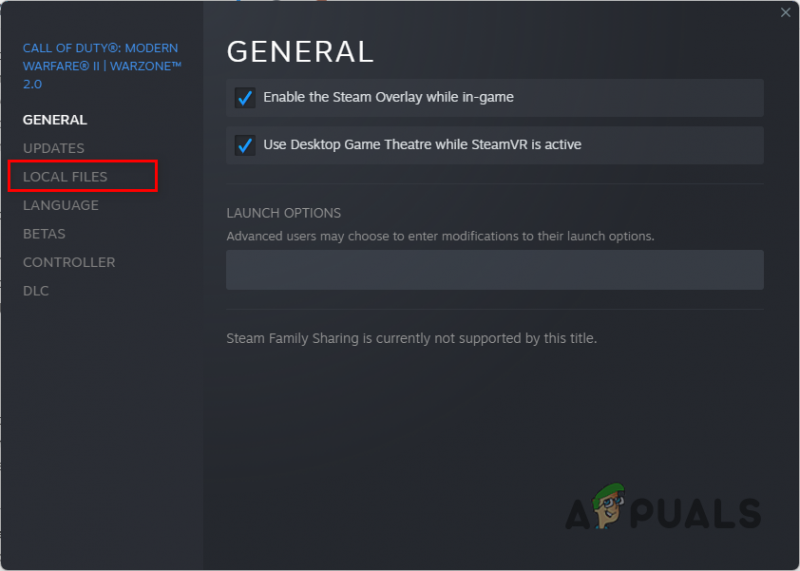
Přejděte na kartu Místní soubory
- Opravte své herní soubory kliknutím na Ověřte integritu herních souborů volba.
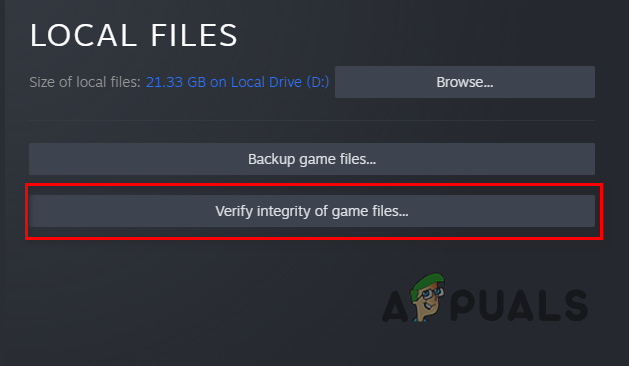
Ověření integrity herních souborů
- Počkejte na dokončení skenování a zkontrolujte, zda se chybový kód DEV stále zobrazuje.
Pro Battle.net
- Nejprve otevřete Battle.net klienta na vašem počítači.
- Klikněte na Moderní Call of Duty válčení 2 jakmile bude Battle.net otevřen.
- Opravte své herní soubory kliknutím na ikona ozubeného kola vedle tlačítka Přehrát a výběrem Skenování a opravy z nabídky, která se zobrazí.
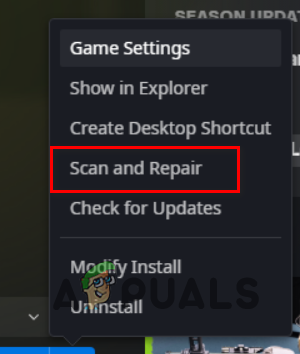
Oprava souborů hry Call of Duty Modern Warfare 2
- Počkejte na dokončení skenování a zjistěte, zda se chyba stále vyskytuje.
6. Znovu nainstalujte Call of Duty Modern Warfare 2
A konečně, pokud žádná z výše uvedených metod nevyřešila problém za vás, je velmi pravděpodobné, že problém je způsoben vašimi herními soubory, které nelze opravit opravou herních souborů.
Pokud je tento scénář použitelný, jedinou možností je odinstalovat hru z počítače a poté ji znovu nainstalovat. Tím se stáhne nová kopie aktualizovaných herních souborů ze serverů a problém by měl vyřešit za vás. Chcete-li hru odinstalovat, postupujte podle pokynů pro příslušného klienta.
Pro Steam
- Nejprve otevřete Pára klienta a přejděte do Knihovny.
- Odinstalujte hru kliknutím pravým tlačítkem myši Call of Duty Modern Warfare 2 a výběr Spravovat > Odinstalovat z rozbalovací nabídky.
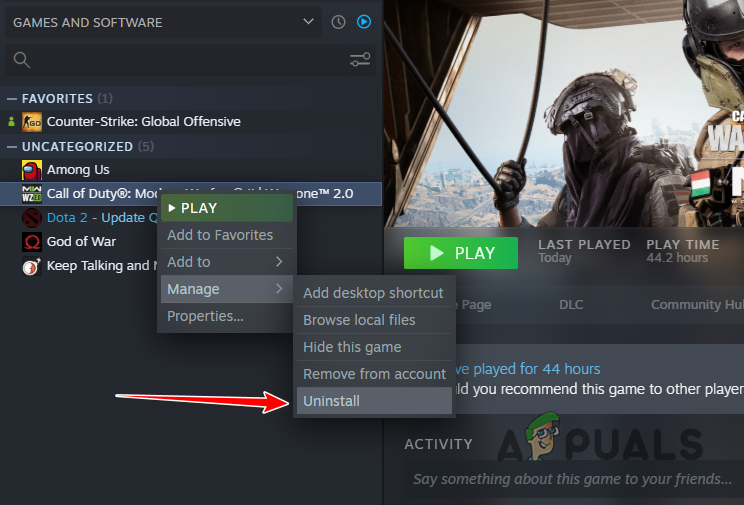
Odinstalace Call of Duty Modern Warfare 2 na Steamu
- Poté hru znovu nainstalujte do počítače.
Pro Battle.net
- Otevři Battle.net klienta na vašem počítači.
- Klikněte na Call of Duty Modern Warfare 2 .
- Odinstalujte hru kliknutím na ikona ozubeného kola vedle tlačítka Přehrát a výběrem Odinstalovat z nabídky, která se zobrazí.
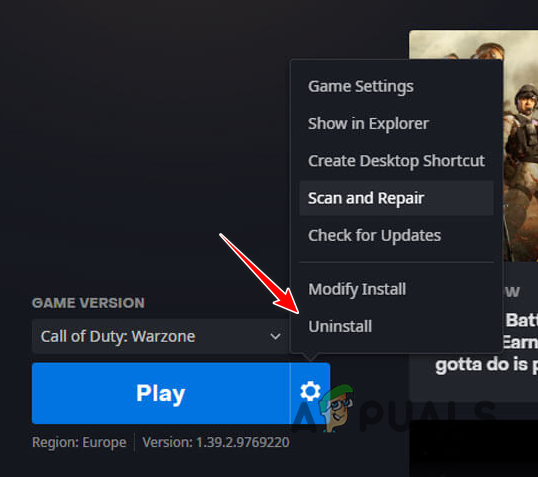
Odinstalace Call of Duty Modern Warfare 2 na Battle.net
- Po odinstalování hry začněte znovu stahovat a počkejte, až se dokončí. Problém by již neměl existovat.























